迅捷 FW351R 无线路由器WiFi网络设置 路由器
时间:2024/6/20作者:未知来源:手揣网教程人气:
- [摘要]迅捷 FW351R 无线路由器WiFi网络设置1、清空浏览器的地址栏,输入管理地址“falogin.cn”,输入路由器的管理员密码,点击“下一步”进入路由器的管理界面。如下图:注意:路由器没有默认管...
迅捷 FW351R 无线路由器WiFi网络设置

1、清空浏览器的地址栏,输入管理地址“falogin.cn”,输入路由器的管理员密码,点击“下一步”进入路由器的管理界面。如下图:
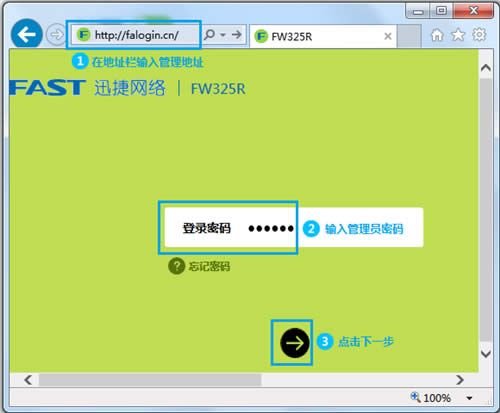
注意:路由器没有默认管理员密码,密码是初次设置路由器时设置好的,如忘记密码,必须复位路由器。
2、修改无线参数,进入管理界面,点击界面左侧的“无线设置”,如下图:
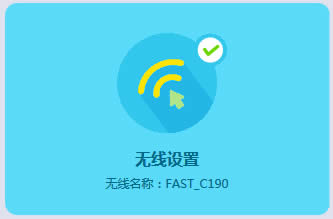
3、修改“无线名称”,建议使用数字、字母的组合,请勿使用中文或特殊字符。设置一个至少8位以上的“无线密码”,点击“保存”,即设置完成。如下图:
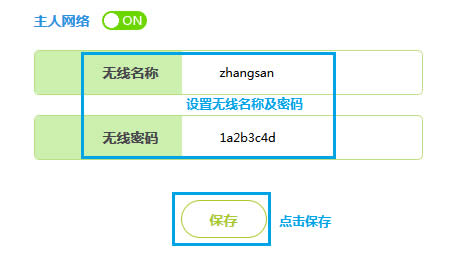
注意:路由器默认的无线加密类型为WPA-PSK/WPA2-PSK,加密算法为AES。如果需要修改更多的无线参数,请点击页面右上角的“高级设置>无线设置>主人网络”进行设置。
4、设置访客网络:路由器支持访客网络,如您需要开启此功能,请点击页面右上角的“高级设置”,点击“无线设置>访客网络”,开启访客网络功能,设置访客网络名称和密码,点击 “保存”,如下图:
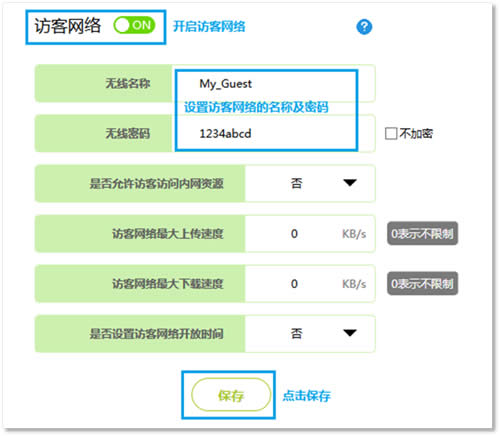
至此,无线信号名称和密码设置完成,所有需要上网的无线终端,请连接修改后的信号上网。
全新的路由器不仅让你更稳定快速地连接无线网络,更可以让家中的智能设备连接在一起。
关键词:迅捷 FW351R 无线路由器WiFi网络设置 路由器